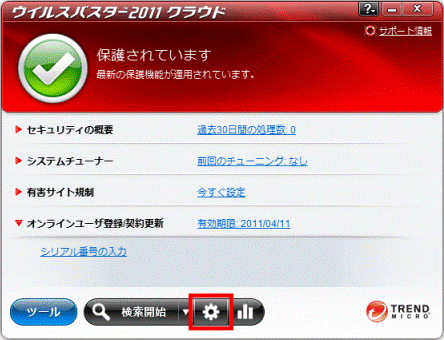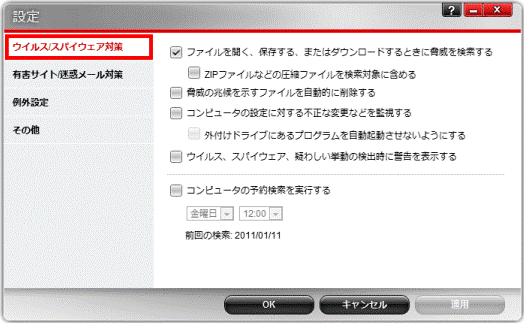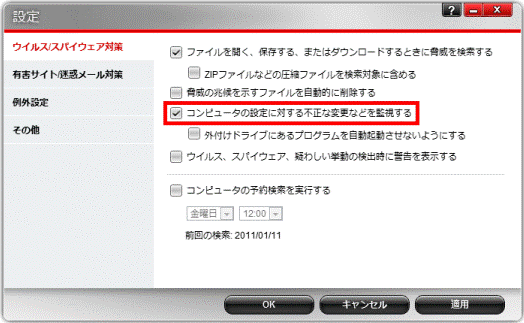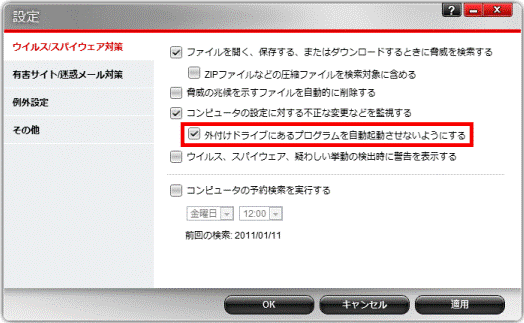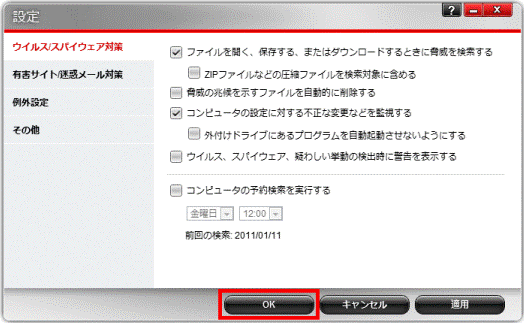Q&Aナンバー【4208-9652】更新日:2012年3月13日
印刷する
このページをブックマークする(ログイン中のみ利用可)
[ウイルスバスター2011] コンピュータの設定に対する不正な変更などを監視する機能について教えてください。
対象機種とOS
(全て表示表示を省略)
| 対象機種 |
2012年春モデルLIFEBOOK AH42/C、他・・・
|
- 2012年春モデル LIFEBOOK AH42/C
- 2011年冬モデル ESPRIMO すべて
- 2011年冬モデル LIFEBOOK AH30/E
- 2011年冬モデル LIFEBOOK AH40/E
- 2011年冬モデル LIFEBOOK AH42/E
- 2011年冬モデル LIFEBOOK AH42/EY
- 2011年冬モデル LIFEBOOK AH44/E
- 2011年冬モデル LIFEBOOK AH45/EC
- 2011年冬モデル LIFEBOOK AH52/EA
- 2011年冬モデル LIFEBOOK AH52/ENA
- 2011年冬モデル LIFEBOOK AH53/E
- 2011年冬モデル LIFEBOOK AH53/EA
- 2011年冬モデル LIFEBOOK AH54/E
- 2011年冬モデル LIFEBOOK AH54/EN
- 2011年冬モデル LIFEBOOK AH56/E
- 2011年冬モデル LIFEBOOK AH56/EN
- 2011年冬モデル LIFEBOOK AH77/E
- 2011年冬モデル LIFEBOOK AH77/EN
- 2011年冬モデル LIFEBOOK NH77/ED
- 2011年冬モデル LIFEBOOK PH50/E
- 2011年冬モデル LIFEBOOK PH74/E
- 2011年冬モデル LIFEBOOK PH74/EN
- 2011年冬モデル LIFEBOOK PH75/EN
- 2011年冬モデル LIFEBOOK SH54/EN
- 2011年冬モデル LIFEBOOK SH56/E
- 2011年冬モデル LIFEBOOK SH76/E
- 2011年冬モデル LIFEBOOK SH76/EN
- 2011年冬モデル LIFEBOOK SH54/E (FMVS54EB, FMVS54ER, FMVS54EW, FMVS54EWG, FMVS54EWTK)
- 2011年夏モデル ESPRIMO すべて
- 2011年夏モデル LIFEBOOK AH30/D
- 2011年夏モデル LIFEBOOK AH30/DN
- 2011年夏モデル LIFEBOOK AH40/D
- 2011年夏モデル LIFEBOOK AH42/D
- 2011年夏モデル LIFEBOOK AH45/DC
- 2011年夏モデル LIFEBOOK AH52/DA
- 2011年夏モデル LIFEBOOK AH52/DNA
- 2011年夏モデル LIFEBOOK AH54/D
- 2011年夏モデル LIFEBOOK AH54/DA
- 2011年夏モデル LIFEBOOK AH55/D
- 2011年夏モデル LIFEBOOK AH55/DC
- 2011年夏モデル LIFEBOOK AH56/D
- 2011年夏モデル LIFEBOOK AH56/DA
- 2011年夏モデル LIFEBOOK AH56/DN
- 2011年夏モデル LIFEBOOK AH77/D
- 2011年夏モデル LIFEBOOK AH77/DN
- 2011年夏モデル LIFEBOOK NH77/DD
- 2011年夏モデル LIFEBOOK NH90/DN
- 2011年夏モデル LIFEBOOK PH75/DN
- 2011年夏モデル LIFEBOOK SH54/D
- 2011年夏モデル LIFEBOOK SH54/DN
- 2011年夏モデル LIFEBOOK SH56/D
- 2011年夏モデル LIFEBOOK SH76/D
- 2011年夏モデル LIFEBOOK SH76/DN
- 2011年夏モデル LIFEBOOK TH40/D
- 2011年春モデル ESPRIMO すべて
- 2011年春モデル LIFEBOOK AH30/C
- 2011年春モデル LIFEBOOK AH30/CN
- 2011年春モデル LIFEBOOK AH42/C
- 2011年春モデル LIFEBOOK AH52/C
- 2011年春モデル LIFEBOOK AH52/CT
- 2011年春モデル LIFEBOOK AH53/C
- 2011年春モデル LIFEBOOK AH53/CN
- 2011年春モデル LIFEBOOK AH55/C
- 2011年春モデル LIFEBOOK AH55/CNT
- 2011年春モデル LIFEBOOK AH56/C
- 2011年春モデル LIFEBOOK AH56/CN
- 2011年春モデル LIFEBOOK AH58/CM
- 2011年春モデル LIFEBOOK AH58/CNM
- 2011年春モデル LIFEBOOK AH77/C
- 2011年春モデル LIFEBOOK AH77/CN
- 2011年春モデル LIFEBOOK LH52/C
- 2011年春モデル LIFEBOOK MH30/C
- 2011年春モデル LIFEBOOK NH77/CD
- 2011年春モデル LIFEBOOK PH50/C
- 2011年春モデル LIFEBOOK PH74/C
- 2011年春モデル LIFEBOOK PH74/CN
- 2011年春モデル LIFEBOOK PH75/CN
- 2011年春モデル LIFEBOOK SH52/C
- 2011年春モデル LIFEBOOK SH53/C
- 2011年春モデル LIFEBOOK SH53/CN
- 2011年春モデル LIFEBOOK SH55/C
- 2011年春モデル LIFEBOOK SH76/C
- 2011年春モデル LIFEBOOK SH76/CN
- 2011年春モデル LIFEBOOK SH54/C (FMVS54CD1, FMVS54CD2, FMVS54CD5)
- 2010年冬モデル LIFEBOOK SH560/3B (FMVS563BDA, FMVS563BDB)
|
| 対象OS |
- Windows 7 Home Premium (64-bit)
- Windows 7 Professional (64-bit)
- Windows 7 Home Premium
- Windows 7 Starter
- Windows 7 Professional
|
- Windows 7 Home Premium (64-bit)
- Windows 7 Professional (64-bit)
- Windows 7 Home Premium
- Windows 7 Starter
- Windows 7 Professional
|
 質問
質問
ウイルスバスター2011 クラウドを使っています。
コンピュータの設定に対する不正な変更などを監視する機能について教えてください。
 回答
回答
このQ&Aは役に立ちましたか?(今後の改善の参考とさせていただきます。)
 質問
質問 回答
回答